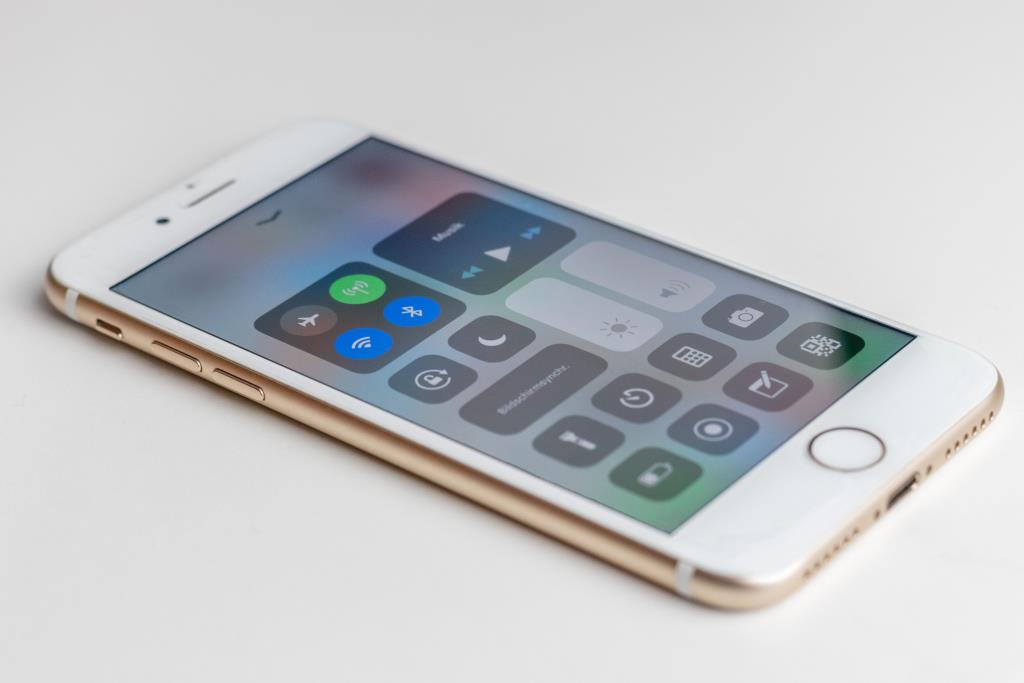La plupart des défauts que votre logiciel iPhone développera peuvent être résolus avec quelques astuces ou en le réinitialisant à l'aide du mode de récupération. En de rares occasions, cependant, ces options peuvent ne pas fonctionner. Avant de rechercher le centre de réparation Apple le plus proche, vous devriez plutôt essayer de restaurer votre iPhone en utilisant le mode DFU.
Dans cet article, nous verrons comment mettre votre iPhone en mode DFU et également comment sortir de ce mode.
Qu'est-ce que le mode DFU ?
DFU signifie Device Firmware Update, et il s'agit d'un mode spécial intégré au système d'exploitation mobile Apple (iOS). Il s'agit d'un mode de récupération avancé, car il résout les problèmes rencontrés dans le micrologiciel ainsi que dans le logiciel.
En relation: Comment forcer le redémarrage d'un iPhone et entrer en mode de récupération
Dans ce mode, votre appareil iOS est allumé, mais votre système d'exploitation n'est pas démarré, vous pouvez donc modifier le système d'exploitation. Ici, votre appareil interagira avec le Finder ou iTunes sur un ordinateur Mac ou Windows sans qu'il mette automatiquement à jour votre version iOS.
En utilisant le mode DFU, vous pouvez mettre à niveau ou rétrograder votre version iOS, mettre à jour à partir d'une version bêta et jailbreaker votre iPhone ou dé-jailbreaker votre iPhone .
Il s'agit d'une solution de dernier recours utile pour éliminer les problèmes logiciels, et c'est un moyen efficace de restaurer un appareil qui est bloqué sur le logo d'Apple , bogué ou qui ne répond pas. Entrer dans ce mode est cependant délicat, car il nécessite un timing précis et plusieurs étapes.
Mais ne vous inquiétez pas. Si vous suivez les instructions détaillées dans les sections ci-dessous, vous pourrez utiliser le mode DFU avec succès.
Le mode DFU supprime-t-il les données de l'iPhone ?
Malheureusement, si vous utilisez ce mode pour installer quelque chose ou restaurer votre appareil, toutes les données de votre iPhone seront effacées. Cela fonctionne de la même manière que la méthode de restauration iTunes, qui supprime également toutes vos données.
Il efface complètement votre iPhone, effaçant toutes vos vidéos, photos, messages, applications et même les paramètres précédemment configurés. Lorsque vous avez terminé avec ce mode, vous devrez réinitialiser votre appareil pour l'utiliser. Nous vous recommandons de sauvegarder vos fichiers avant d'entrer en mode DFU, puis de les restaurer après le processus.
Connexe : Comment restaurer votre iPhone ou iPad à partir d'une sauvegarde
Comment entrer en mode DFU sur votre iPhone
Avant que tu commences:
- Sauvegardez votre iPhone si possible, car une restauration DFU effacera les données de votre iPhone.
- Installez la dernière version d'iTunes ou de macOS sur votre Windows ou Mac.
- Ne déconnectez pas votre iPhone lorsqu'iTunes ou le Finder réinstalle activement le logiciel système et le micrologiciel.
- N'essayez pas d'utiliser le mode DFU pour restaurer un appareil endommagé par l'eau, car cela ne fonctionnera tout simplement pas.
Il est nécessaire de noter que l'utilisation du mode DFU pour rétrograder iOS ou jailbreaker votre appareil peut causer des dommages et annuler la garantie.
Entrer en mode DFU implique une combinaison d'appuyer, de maintenir et de relâcher différents boutons sur votre iPhone. Vous aurez également besoin d'un câble USB compatible pour connecter l'appareil à un Mac ou à un PC Windows exécutant la dernière version de macOS ou iTunes.
Les combinaisons de touches pour accéder au mode DFU diffèrent selon le modèle de votre iPhone. Rassurez-vous, quel que soit votre iPhone, nous avons des instructions spécifiques pour vous permettre d'activer le mode DFU sur votre appareil.
Comment entrer en mode DFU sur un iPhone 8 ou ultérieur

Suivez ces étapes pour entrer en mode DFU sur un iPhone 8 ou ultérieur :
- Connectez votre iPhone à un PC Windows ou Mac avec le câble USB.
- Ouvrez l'application iTunes ou Finder.
- Appuyez et relâchez rapidement le bouton d' augmentation du volume .
- Appuyez et relâchez rapidement le bouton Volume bas .
- Appuyez sur le bouton latéral/d'alimentation et maintenez-le enfoncé pendant environ 10 secondes jusqu'à ce que l'écran devienne noir.
- Maintenez le bouton latéral/d'alimentation enfoncé et appuyez également sur le bouton de réduction du volume pendant environ 5 secondes.
- Relâchez le bouton latéral/d'alimentation , mais continuez à maintenir le bouton de réduction du volume enfoncé.
- Relâchez le bouton de réduction du volume lorsque vous voyez qu'iTunes/Finder a détecté un message iPhone en mode de récupération dans votre application iTunes.
- Cliquez sur Restaurer l'iPhone pour installer un nouveau système d'exploitation.
Si votre iPhone affiche un écran avec une invite de connexion à iTunes, vous devez répéter le processus. Il devrait afficher un écran noir et vide.
Comment entrer en mode DFU sur un iPhone 7
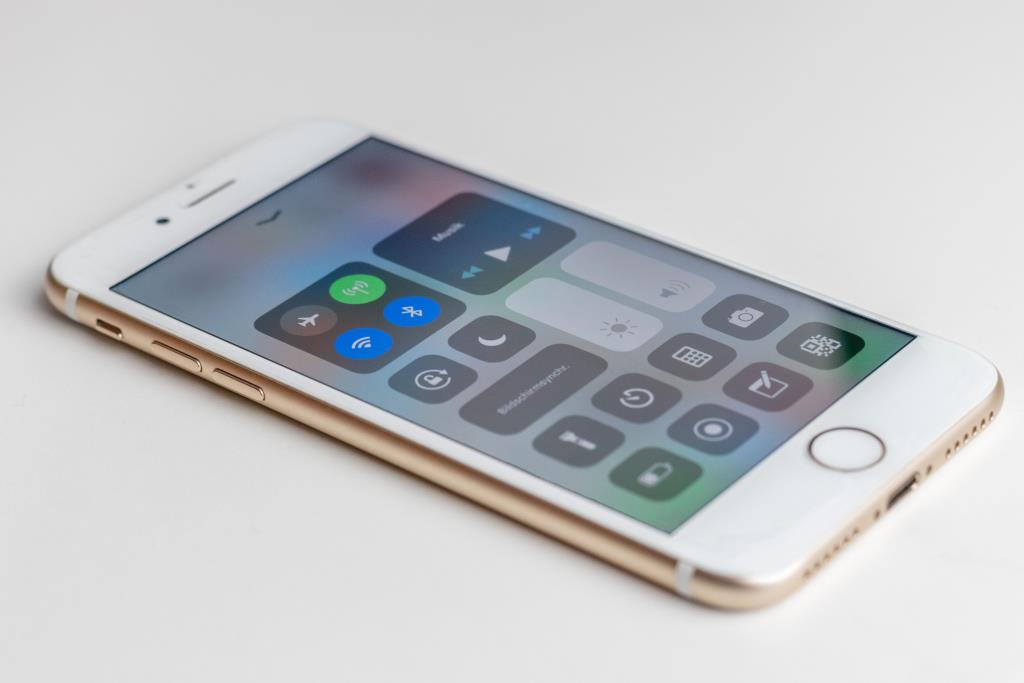
Suivez ces étapes pour entrer en mode DFU sur un iPhone 7 :
- Connectez votre iPhone 7 à un Mac ou à un PC Windows avec le câble USB.
- Ouvrez l'application iTunes ou Finder.
- Appuyez et maintenez enfoncés simultanément le bouton Marche/Veille et le bouton Volume bas pendant 8 à 10 secondes.
- Relâchez le bouton Marche/Veille et maintenez enfoncé le bouton Volume bas .
- Relâchez le bouton de réduction du volume lorsque vous voyez qu'iTunes/Finder a détecté un message iPhone en mode de récupération sur votre ordinateur.
- Appuyez sur Restaurer l'iPhone pour installer un nouveau système d'exploitation.
L'écran du téléphone doit être noir, sinon vous devrez répéter le processus.
Comment entrer en mode DFU sur un iPhone 6S ou antérieur

Suivez ces étapes pour entrer en mode DFU sur un iPhone 6S ou antérieur :
- Connectez l'iPhone à un Mac ou à un PC Windows avec le câble USB.
- Ouvrez iTunes ou le Finder.
- Appuyez sur les boutons Marche/Veille et Accueil et maintenez-les enfoncés pendant environ 8 à 10 secondes
- Relâchez le bouton Marche/Veille , mais continuez à maintenir le bouton Accueil enfoncé
- Relâchez le bouton Accueil lorsque vous voyez qu'iTunes/Finder a détecté un message iPhone en mode de récupération sur votre ordinateur.
- Utilisez l' option Restaurer pour installer une nouvelle version d'iOS.
Si vous l'avez fait correctement, l'écran de votre appareil sera entièrement vide, mais toujours illuminé. Si vous voyez le logo Apple ou l' écran Se connecter à l'ordinateur sur votre téléphone, vous devez répéter le processus.
Comment quitter le mode DFU
Si vous avez terminé votre mise à jour ou si vous êtes entré par erreur en mode DFU sur votre iPhone, voici les étapes pour le quitter.
Comment quitter le mode DFU sur un iPhone 8 ou ultérieur
Appuyez rapidement sur le bouton d' augmentation du volume , puis appuyez rapidement sur le bouton de diminution du volume , puis maintenez le bouton latéral/alimentation enfoncé jusqu'à ce que le logo Apple apparaisse sur l'écran de votre téléphone.
Comment quitter le mode DFU sur un iPhone 7
Appuyez et maintenez enfoncé le bouton Marche/Veille et les boutons de réduction du volume jusqu'à ce que le logo Apple apparaisse sur votre écran.
Comment quitter le mode DFU sur un 6S ou une version antérieure
Vous devez simplement maintenir le bouton Home et le bouton Power enfoncés en même temps jusqu'à ce que le logo Apple apparaisse sur votre écran
DFU est puissant, mais pas parfait
Une restauration DFU n'est pas la solution ultime pour tous les problèmes d'iPhone Certains problèmes peuvent être des défauts matériels simples et ne peuvent pas être résolus avec la restauration du logiciel système ou du micrologiciel. Si votre iPhone refuse obstinément d'entrer en mode DFU ou si les problèmes persistent après une réinitialisation, envisagez plutôt de faire appel à un professionnel de réparation.